妹あっぷろーだーは画像ビューワソフト「MassiGra」から直接 imgur.com にアップロードすることを目的として開発したものなので、その方法をここにメモしておきます。
STEP1 下ごしらえ
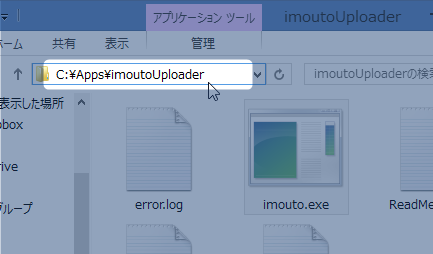
WEBページ(もしくはvector)から実行ファイル一式をダウンロードし、適当なフォルダーに展開します。ここでは C:\Apps\imoutoUploader\imouto.exe(推奨)に展開されているものとして進めます。MassiGraのフォルダーに展開するのも有効ですが、「C:\Program Files」や「C:\Windows」などのディレクトリ以下では使えないことに注意してください。
STEP2 Massigraでの設定
MassiGra上から直接当ソフトウェアを起動してアップロード出来るように設定します。図の例のような場合だと、C:\Apps\imoutoUploader\imouto.exe image.jpgのように起動されるので、-getstartなどでログイントークンを取得している場合はアカウントに、そうでない場合は匿名としてアップロードされます。
-

MassiGraを起動してウィンドウ内を右クリックし、と選択します。
ちなみに標準の設定では見て分かる通りX, Pとショートカットキーを連続で入力しても設定画面を開けます。 -
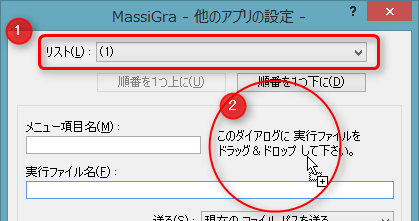
リストから適当な番号を選んで、言われるがままに実行ファイルをドラッグ&ドロップします。
あとはメニュー項目名とかを好きなように変えてOKを押します。これで、この例ではctrl+1で画像をimgur.comにアップロード出来るようになりました。残念ながらこの段階ではクリップボードにコピーしないようにするなどといったコマンドオプションは付けられません。

STEP3 コマンドオプションを付けたい
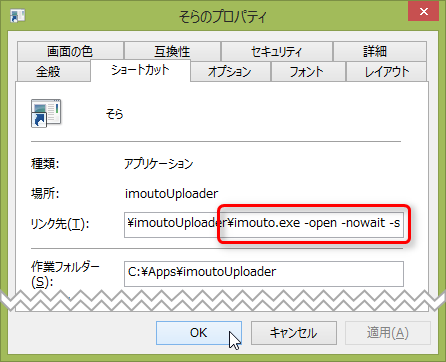
上のSTEP2の方法ではオプションを付けませでした。次にアップロードする際にオプションを付けてみます。結論から言えば、MassiGra側にオプションを付けても上手く行ってくれなかったのでショートカットを経由して起動することにします。
imouto.exeのショートカットを作成します。ここでは作成したショートカットをそのままでもいいのですが適当に「そら」と名づけておきます。付加するコマンドオプションを分かりやすく表す名前にすると佳いのでしょうが、
もしよろしければ思い思いお好みの妹の名前をつけてあげてください。ショートカットのプロパティを開いてリンク先に入っているimouto.exeのパスの後ろに適当なコマンドオプションを付けます。画像ではログインアップロードした画像をブラウザで開き、確認を待たずに終了するように設定しました。
ショートカットを作った後は、作成したショートカットファイルに関して、STEP2と同様にMassiGra側の設定を行います。
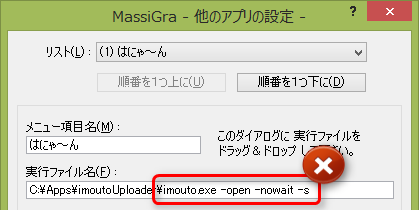
本当は、右の図のようにMassiGra上でコマンドオプションを付けたいのですがこれでは上手くいきませんでした。ダブルクオーテーションを色んな所に付けてみたりとかいろいろ試してもみましたが結局諦めました。ショートカットより良い方法が何かありませんかね……